
Samplitude Pro X4(音频制作软件)
v15.0 免费版大小:943 MB 更新:2023/03/24
类别:音频处理系统:WinXP,Win7,Win8,Win10
分类分类

大小:943 MB 更新:2023/03/24
类别:音频处理系统:WinXP,Win7,Win8,Win10
Samplitude Pro X4是款音频制作软件,该软件内置的编辑功能相当的强大,而且内置的MIDI控制器,快速的就能完成对相关的音频效果设置,而且全面的编辑功能,轻松的完成对相关的音频引擎支持。采用先进的引擎,让您的工作流程更加的高效,也对音频的文件制作更加的简单。软件全面的各种需要使用到的功能,让您无需在进行其他相关的工具的下载,就能完成对音频的制作!
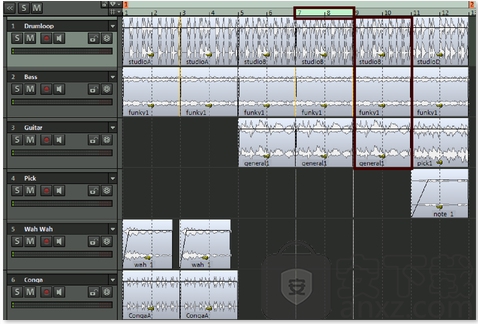
编辑MIDI控制器和速度事件的矩形。它在选择多个MIDI控制器或力度事件后自动出现,并包括用于移动,拉伸和缩放所选事件的手柄。
MIDI设备的即插即用检测:插入MIDI设备后,您不再需要重新启动Samplitude即可使用该设备,只需调出MIDI设置即可。
复制到MIDI编辑器的MIDI数据可以作为新的MIDI对象插入编配器。
平滑控制器数据可平滑所选的MIDI控制器素材,使控制器波形中的现有过渡或边缘变圆,并创建过渡,通过重复使用命令来提高效率MIDI编辑器可用。
插件:在尽可能多的插件文件夹,现在可以指定VST插件的设置,插件扫描,显着加快,次数减少死机,因此可以取消。
现在可以通过单击并按住鼠标右键并另外按下鼠标左键直接在鼠标指针处打开鼠标模式的选择菜单。
加载对象后不会自动淡入/淡出,只有在将对象推到一起时才会生成自动交叉渐变。
新编配器显示选项:自动最大化轨道。它将通过单击轨迹头自动最大化所选轨道,这对于布置中的许多轨道非常有用。
新的标记类型歌词标记,用于在乐谱编辑器,时间显示或编排器中显示。
标题栏:标题栏位于窗口的顶部。它包含程序名称和名称,采样率以及当前项目的长度。
菜单栏:通常,菜单位于标题栏的正下方。每个菜单项都可以自由分配键盘快捷键。
工具栏:工具栏由指示特定命令或状态的按钮组成。它们在编曲者的上方和下方成组排列。
编排器:显示带有音频和MIDI对象的项目轨迹。有许多方法可以滚动和缩放编曲器的可见部分。
轨道头:除轨道名称外,轨迹头还包含重要的控件,如静音和独奏功能以及录音。在更高的垂直缩放级别,隐藏了一些元素。有关各个控件的更多信息可在“Trace Head”下找到。
跟踪编辑器。轨道编辑器位于轨道头的左侧。它可以访问所选曲目的所有重要设置。有关每个控件的详细信息,请参阅“轨道编辑器”。
位置/ Parameterfolders:“POS”的位置/地区开始,“莱恩”的字段长度和“结束”的范围结束字段配置使用了开幕上下文菜单中单击鼠标右键,你可以在多达查看其它一些参数,以最大的5日显示字段,例如当前鼠标位置或上次编辑的混音器值。
状态显示:状态显示出现在VIP窗口的下边缘。在这里你会找到有关CPU使用率,等待时间信息,缓冲区和如加载,保存,效果渲染等当前操作您可以在菜单项“View” >>唿叫“状态显示”,“工具栏”下的使用状态显示。
1、在本站将你需要的文件下载完成,点击找到"Samplitude Pro X4_v15.0_Setup.exe"双击运行;

2、正在对软件进行快速的解压,解压完成之后,即可进入安装向导界面;
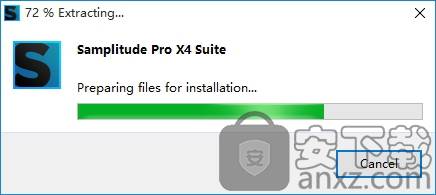
3、对软件的安装语言进行快速的选择,点击OK的按钮;
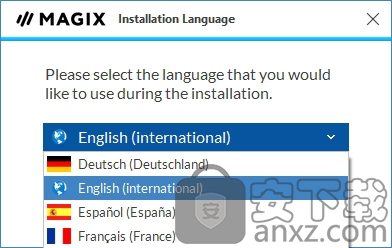
4、对该软件的安装方式进行选择;
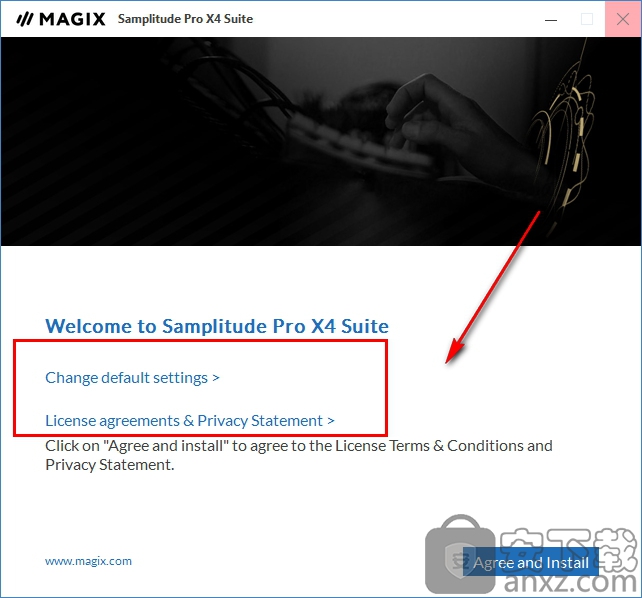
5、对附加需要进行使用安装的组件选择,不需要将勾去掉,点击OK;
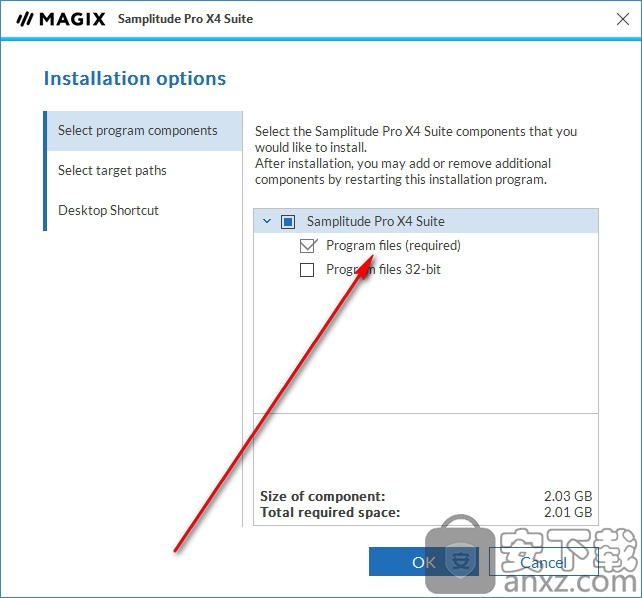
6、软件的安装位置进行选择,自定义的完成对安装位置的选择;
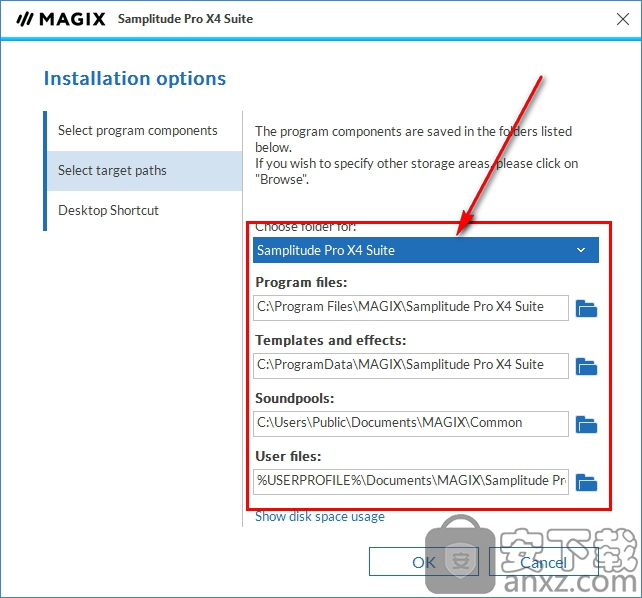
7、正在对软件进行快速的安装,请大家耐心等待即可完成对该软件的安装;

8、软件已经成功的安装完成;

将安装包里面补丁_安装完成后移动到安装源目录覆盖文件夹复制到软件的安装目录下;

编曲标签
所有打开的项目都显示为选项卡。 通过单击相应的选项卡,您可以在项目之间快速切换。
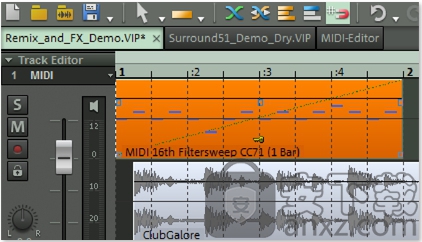
Docker中的每个Tab窗口也可以显示为Arranger选项卡。 只需将选项卡从Docker拖动到Arranger选项卡区域即可。 例如,您可以将MIDI Editor选项卡从Docker拖动到Arranger选项卡区域,以快速在主窗口中的Arranger视图和MIDI Editor之间切换。
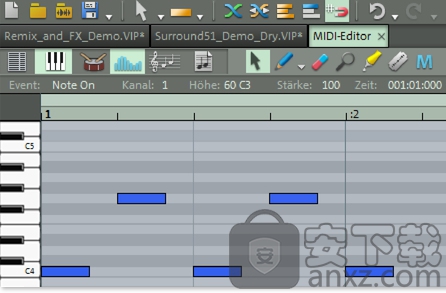
或者将项目从“编制器”选项卡拖动到第二个监视器,以同时查看两个项目。 您还可以使用编曲选项卡区域右侧的“+”按钮创建新的VIP项目。
复制对象
正如您所听到的,低音仅播放两个小节。 通过在对象“funky1”的下半部分单击鼠标激活低音对象,其颜色变为橙色。
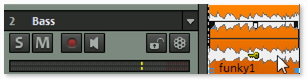
现在使用“对象”>“编辑”>“复制并移动”复制对象使用键盘快捷键Ctrl + D也会发生同样的情况。按下Ctrl键的拖放操作存在第三种复制方式 播放低音直到8日结束。
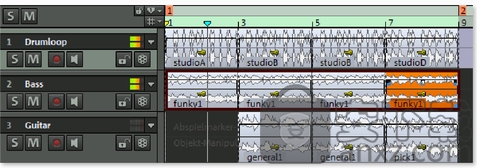
复制和粘贴区域
接下来,应该复制该排列的前两个条。要执行此操作,请在网格和标记栏中绘制一个新区域,直到第3个时钟的开头。
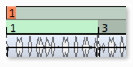
在项目选项(键盘命令:I)中,您已激活网格和网格显示以及“Taktraster”和“Takt / Beats”。
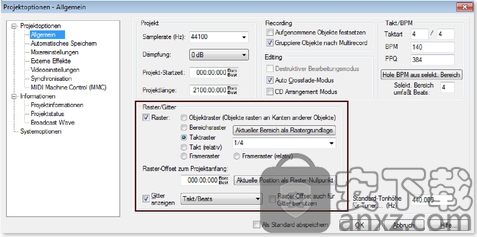
您还在位置显示的运输控制台中选择了“Ticks”。
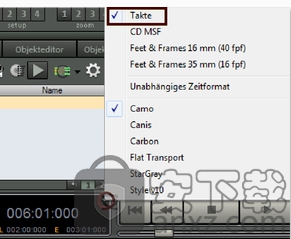
在标记区域中双击两次。第一次双击将选择当前所选轨道中的区域。再次双击以查看此区域中的所有曲目都突出显示。
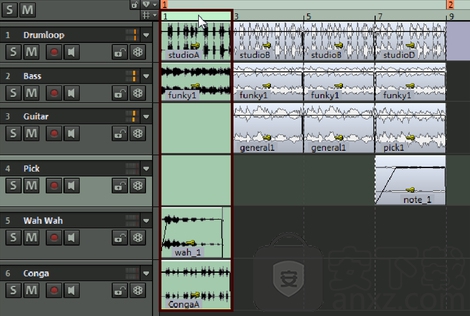
使用“编辑”>“复制”>“复制”(Ctrl + C)将所选区域放在剪贴板中
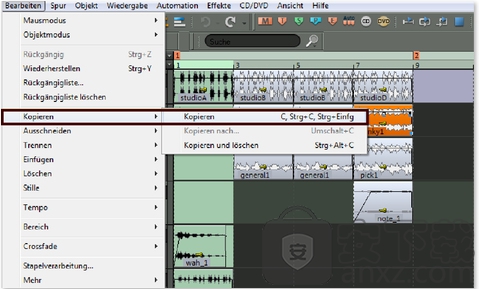
然后用“编辑”>“粘贴”>“从收紧的剪辑粘贴”(Ctrl + Alt + V)粘贴它。
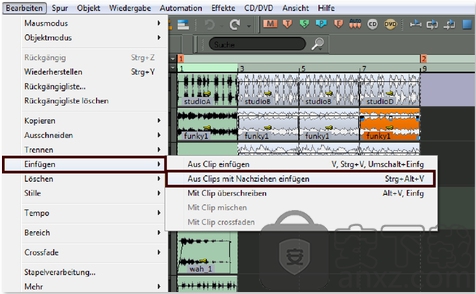
该装置的以下部分将向后移动两个杆。
现在用鼠标将标记“1”标记为项目的开头。

Lava熔岩音乐 音频处理43.49 MB2.3.7
详情酷软音频转换器 音频处理3.53 MB1.0.0.5
详情克克mp3录音软件 音频处理0.65 MB1.5.0.1
详情XMtool 音频处理6.66 MB1.0
详情Mutant音效库管理器 音频处理3.4 MB3.1.0
详情蜗牛音效 音频处理128.98 MB3.8.9
详情金舟音频大师 音频处理9.56 MB2.0.5.0
详情疯歌音效平台 音频处理99.44 MB1.3
详情Celemony Melodyne Uno v1.1.0.1 注册版 音频处理0 MB
详情MP3 CD Ripper 1.70 Build 1 汉化 音频处理1.24 MB
详情ashampoo music studio 7(音频处理软件) 音频处理45.52 MBv7.0.1.6 中文免费版
详情Abyssmedia Audio Converter Plus(音频转换工具) 音频处理5.27 MBv6.0.0.0 免费版
详情系统音量增强 Letasoft Sound Booster V1.4 汉化 音频处理2.00 MB
详情Sonarworks Reference 4 Studio(声学校正软件) 音频处理21.5 MBv4.1.3.9 中文
详情Samplitude Pro X4(音频制作软件) 音频处理943 MBv15.0 免费版
详情Audition CC 2018中文 音频处理560.88 MB附带安装教程
详情Any Sound Recorder 2.86 音频处理1.47 MB
详情Celemony Melodyne Studio(音频编辑器) 音频处理23.7 MBv5.0.0.048
详情arturia analog lab5(音乐混合软件) 音频处理1485 MBv5.0.0 附安装教程
详情magix acid pro 9.0 64位 音频处理493 MBv9.0.1.17 最新版
详情Cool Edit Pro 2.1 专业汉化特别版 音频处理0 MB
详情MP3 Joiner V1.2.2 单文件版 音频处理0.12 MB
详情ncm文件批量转换器(ncm格式转mp3格式) 音频处理3.17 MBv1.0 绿色免费版
详情音频编辑 Goldwave 音频处理23.6 MBv6.51 中文注册版
详情模拟电子技术基础 音频处理22.84 MBpdf高清扫描版
详情Dolby Access补丁 音频处理71.25 MBv2.0.462 附带使用说明
详情Guitar Rig5中文(吉他效果器软件) 音频处理1126 MB附安装教程
详情Dolby Access win10(3D杜比全景声插件) 音频处理1178 MBv2.0.462 (内置破解文件)
详情DFX音效增强 FxSound Enhancer 音频处理4.01 MBv13.028 汉化
详情adobe audition cc 2019中文绿色版 音频处理165 MBv12.0.1.34 免安装
详情MP3音频录音机 v12.20 企业 音频处理6.58 MB
详情明星志愿3 音频处理576.5 MB中文免安装版
详情auto tune 8 音频处理35.06 MBv8.1.2
详情Nero Wave Editor 3.3.00 绿色汉化版 音频处理0.78 MB
详情水果音乐制作软件 FL Studio 12.3 中文汉化版 音频处理435.00 MB
详情Mp3Resizer 1.5 汉化 (MP3压缩软件绿色版) 音频处理1.00 MB
详情Waves Tune(音高校正插件) 音频处理25.65 MBv1.1 免费版
详情BandLab Cakewalk(音乐制作软件) 音频处理549.0 MBv25.05.0.31 中文
详情cubase elements 10(音乐制作软件) 音频处理637.0 MBv10.0.10 中文
详情Audition CC 2018 v11.1.1.3 绿色便携版 音频处理87.00 MB
详情Audacity音频编辑工具 音频处理12.73 MBv3.0.2
详情360驱动大师网卡版 音频处理189.71 MBv2.0.0.1700
详情疯歌音效平台 音频处理99.44 MB1.3
详情金舟音频大师 音频处理9.56 MB2.0.5.0
详情蜗牛音效 音频处理128.98 MB3.8.9
详情ImTOO Video to Audio Converter v5.1.26.0624 简体中文 音频处理15.00 MB
详情易谱ziipoo(易谱打谱软件) 音频处理129.33 MBv2.5.1.4
详情praat语音分析软件 64位 音频处理44.89 MBv6.2.0.4
详情Mutant音效库管理器 音频处理3.4 MB3.1.0
详情XMtool 音频处理6.66 MB1.0
详情























